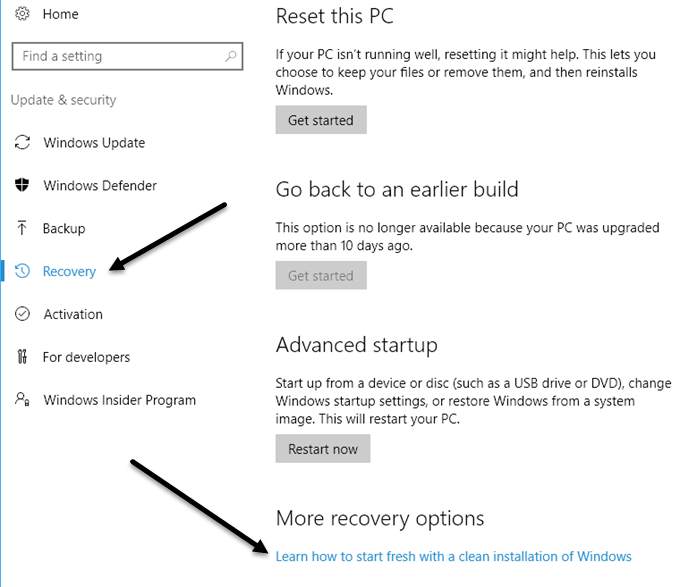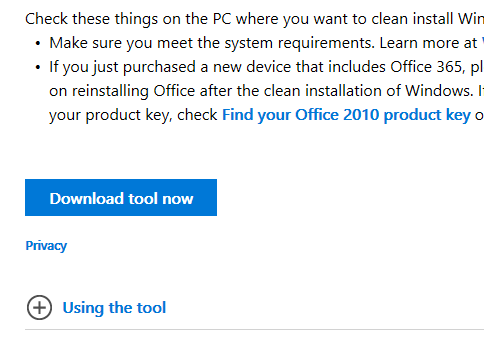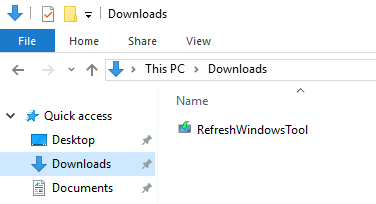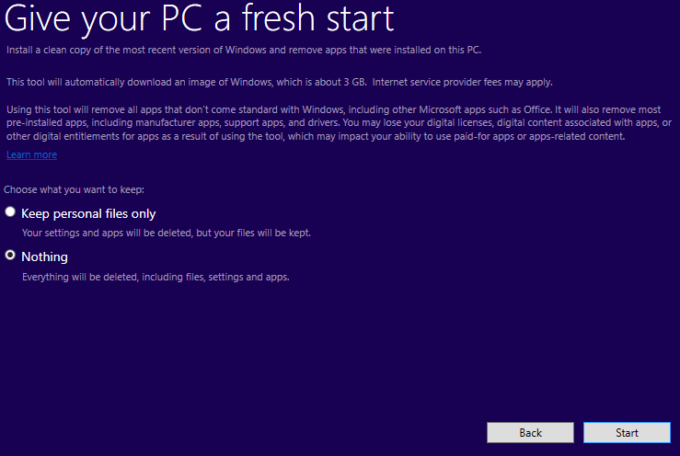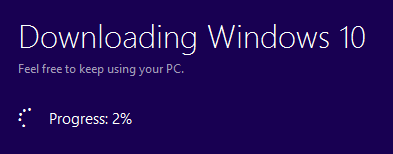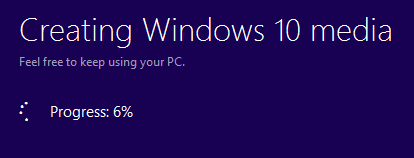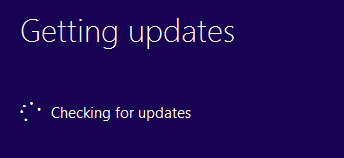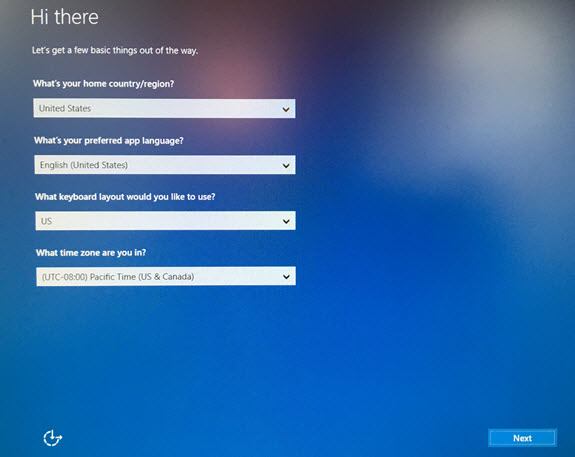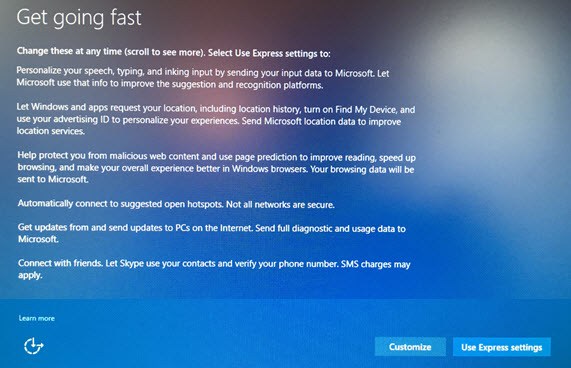تا به حال، اگر می خواهید تازه با ویندوز 10 خود شروع کنید، یکی از دو گزینه را داشتید: مجددا کامپیوترتان را مجددا نصب کرده یا ویندوز 10 را دانلود کنید و سیستم را مجددا نصب کنید. در یک پست قبلی، من در مورد اینکه چگونه شما می توانید بازگرداندن ویندوز به تنظیمات کارخانه نوشتم، اما این واقعا فقط ویندوز 10 شما را بازنشانی می کند.
بازنشانی یک PC ویندوز 10 همان کارایی را انجام نمی دهد نصب تمیز اگر شما یک ماشین نصب شده دارید، نصب تمیز معمولا هنوز هم تمام نرم افزار اضافی که به طور پیش فرض نصب شده است نصب شده است. این یک سناریو ایده آل نیست.
شما می توانید دانلود ویندوز 10 ISO به آسانی، اما دستی انجام یک نصب تمیز هنوز کاملا یک کار فنی است که شما نیاز به تغییر دستور بوت بر روی کامپیوتر خود، فرمت درایور به درستی، و غیره خوشبختانه، در به روز رسانی سالانه ویندوز 10 به تازگی منتشر شده است، در حال حاضر گزینه ای برای انجام یک نصب خوب واقعی بدون نیاز به نگرانی در مورد جزئیات فنی وجود دارد.
در این مقاله،
پیش از انجام یک نصب تمیز
قبل از اینکه شما این کار را انجام دهید، این روش را انجام دهید، که در آزمایشات من، حدود 30 تا 60 دقیقه طول می کشد، بسته به اینکه کامپیوتر شما چقدر سریع است. یک نصب تمیز را اجرا کنید، چند چیز که باید به خاطر داشته باشید وجود دارد. اولا شما می توانید فایل های شخصی خود را نگه دارید، در صورتی که نمی خواهید آنها را حذف کنید. این واقعا در مورد تنها گزینه ای است که شما در انجام نصب تمیز دارید.
در مرحله دوم، هنگام انجام یک نصب تمیز با استفاده از این ابزار جدید، شما نمی توانید اندازه پارتیشن های موجود در هارد دیسک خود را تغییر دهید . اگر شما نیاز به دیسک مجدد پارتیشن بندی دارید، باید از روش قدیمی برای دستیابی یک نصب تمیز استفاده کنید.
در طی این مراحل، ویندوز هیچ پارتیشن دیگری در هارد دیسک نداشت بنابراین اگر شما در آن پارتیشن ها اطلاعات داشته باشید، هیچ یک از این داده ها را از دست نخواهید گرفت، حتی اگر گزینه ای برای حذف همه چیز را انتخاب کنید.
سوم، شما باید مطمئن شوید که ویندوز 10 را نصب کرده اید به روز رسانی سالگرد
پاک کردن نصب ویندوز 10
همانطور که قبلا گفتم، با استفاده از این جدید، اگر ویندوز از طریق ویندوز به روز رسانی خود را نصب نکنید، دانلود سالگرد به روز رسانی ابزار، فرآیند بسیار مستقیم است و زمان زیادی را صرف نمیکند. برای شروع، روی شروعکلیک کنید، سپس تنظیمات، سپس بهروزرسانی & amp؛ امنیتو سپس بازیابی
در پایین، در قسمت گزینه گزینه های بازیابیبیشتر بدانید که چگونه با نصب پاکسازی ویندوز جدید شروع کنید.بر روی آن لینک کلیک کنید و به صفحه شروع تازهدر وب سایت مایکروسافت بروید.
این باید به دانلود>دانلودهاپوشه به طور خودکار.
یک پنجره محاوره ای ظاهر می شود که توضیح می دهد چه ابزار انجام می شود. و دادن گزینه ای برای حذف همه چیز و یا نگه داشتن فایل های شخصی.
روی دکمه شروعکلیک کنید و اولین مرحله از نصب تمیز آغاز می شود. اولین قدم این است که این ابزار برای دانلود آخرین نسخه ویندوز 10 است. این اندازه حدود 3 گیگابایت خواهد بود، بنابراین اگر اتصال اینترنتی شما به اینترنت دیرتر انجام شود، ممکن است کمی طول بکشد. متاسفانه هیچ راهی برای انتخاب یک فایل تصویری محلی در این زمان وجود ندارد.
بعد، ابزار رسانه های ویندوز مورد نیاز برای انجام را ایجاد می کند
در نهایت، هر یک از آخرین به روز رسانی ها را دانلود کنید و همچنین آن ها را به رسانه اضافه کنید.
پس از تکمیل، ویندوز دوباره راه اندازی خواهد شد و پیام روی نصب ویندوزرا در صفحه خواهید دید.
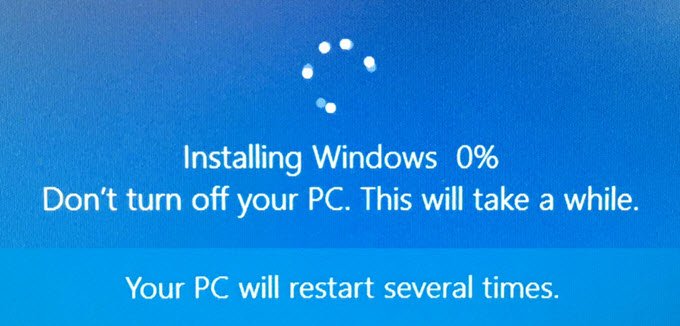
این مرحله طولانی ترین و یکبار کامل می شود، شما می توانید شروع صفحه های تنظیم اولیه را مشاهده کنید.
من جزئیات بیشتری را در اینجا نخواهم گذاشت، زیرا بیشتر آن به خودی خود توضیح داده شده است، اما من روی صفحه بعدی ذکر خواهم کرد زیرا برای حفظ حریم خصوصی بسیار مهم است. من یک راهنما در با تغییر بسیاری از تنظیمات حریم خصوصی، ویندوز 10 را امن تر می کند نوشتم، اما در این مرحله خیلی ساده تر از انجام یک بار نصب ویندوز است.
شما وسوسه خواهید شد روی استفاده از تنظیمات اکسپرسکلیک کنید، اما نه. روی سفارشیکلیک کنید و همه چیز را در سه صفحه بعدی (حدود 10 تا 12 عدد) خاموش کنید! اگر شما نیاز به یکی از این ویژگی ها را داشته باشید، می توانید به راحتی بعدا آن را روشن کنید.
این در مورد آن است. اکنون میتوانید بتوانید به کپی جدید ویندوز 10 خود وارد شوید! این نیز یک راه عالی برای انجام این کار است، زیرا شما مجبور نیستید که دوباره ویندوز را فعال کنید یا چیز دیگری مانند آن. به طور کلی، این ساده ترین و سریعترین گزینه برای انجام یک نصب ساده ویندوز 10 است. لذت ببرید!